产品型号:华为mate 30
系统版本:EMUI 10.1
软件版本:微信8.0.0
1、首先打开手机微信,点击右下角我的图标 。

文章插图
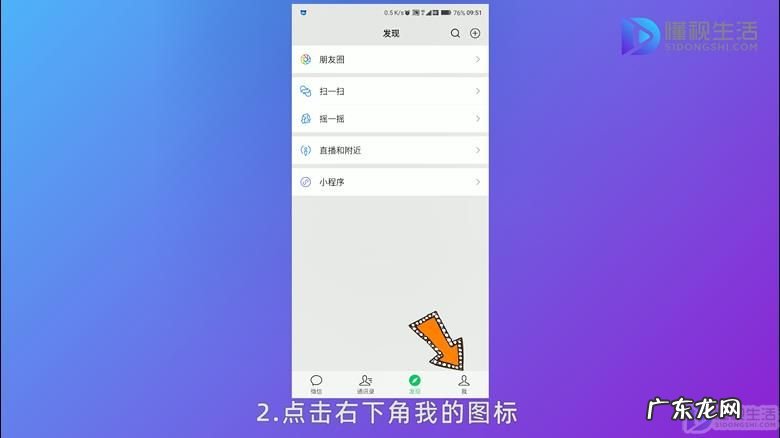
文章插图
2、点击页面上方头像,然后点击更多 。
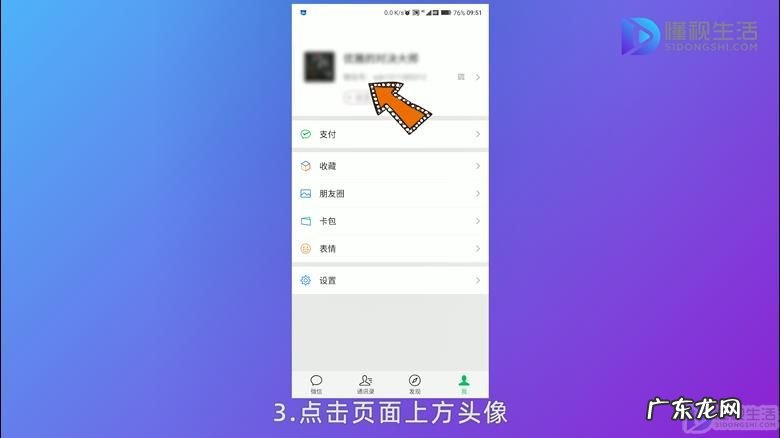
文章插图
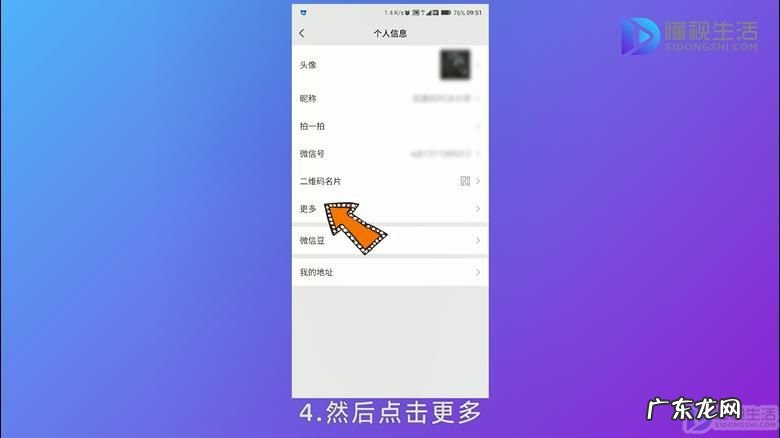
文章插图
3、点击个性签名,在输入框中输入改动的个性签名 。
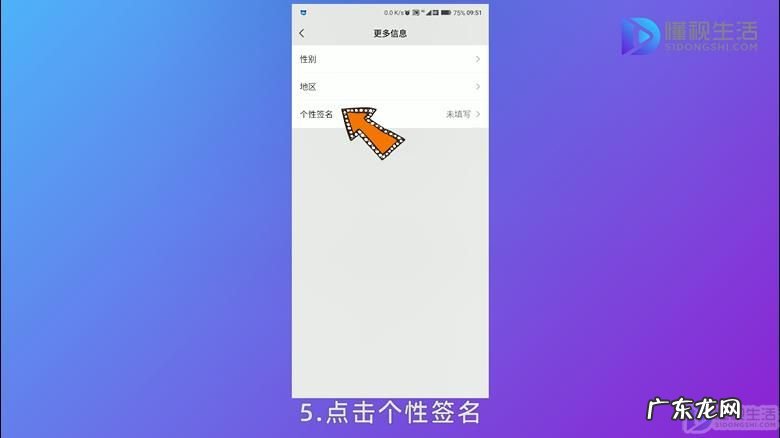
文章插图
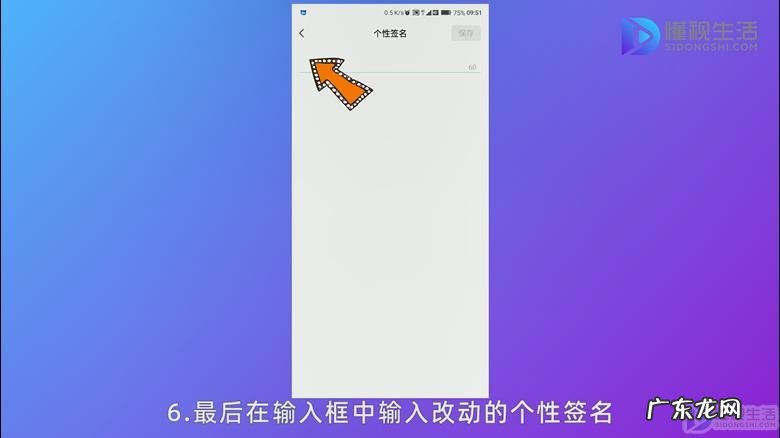
文章插图
4、点击保存即可
【微信朋友圈下方怎么显示签名? 微信朋友圈签名怎么改】
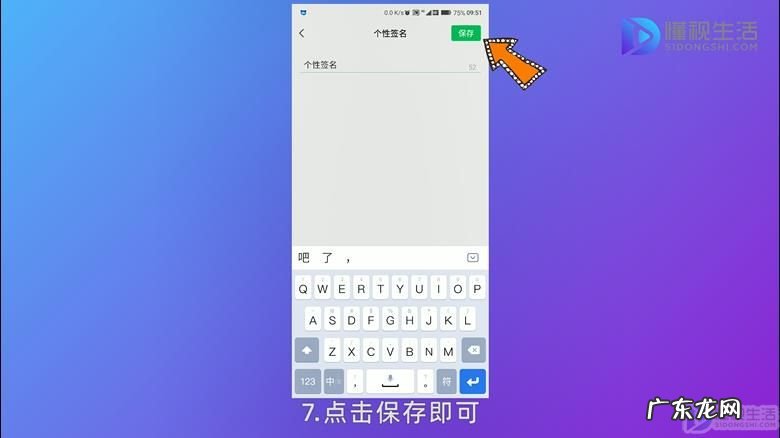
文章插图
总结:
1、首先打开手机微信
2、点击右下角我的图标
3、点击页面上方头像
4、然后点击更多
5、点击个性签名
6、最后在输入框中输入改动的个性签名
7、点击保存即可
- 微信gif怎么保存到本地? 微信里的动图怎么保存
- 微信位置错了怎么修改? 微信怎么改变自己的位置
- 新手机微信聊天记录恢复? 微信聊天记录怎么迁移到新手机
- 误删微信好友如何恢复? 如何找回微信删除的好友
- 手机微信视频保存路径设置? 微信小视频存储路径
- 微信视频过期能恢复吗? 微信保存的视频存在哪
- 手机微信怎么发文件? 如何通过微信发送文件
- 苹果手机微信怎么改字体样式? 手机怎么改微信字体大小
- 手机微信gif动图导出? 手机微信gif怎么保存到本地
- 换手机号码原来的微信怎么办? 微信号更改手机号
特别声明:本站内容均来自网友提供或互联网,仅供参考,请勿用于商业和其他非法用途。如果侵犯了您的权益请与我们联系,我们将在24小时内删除。
